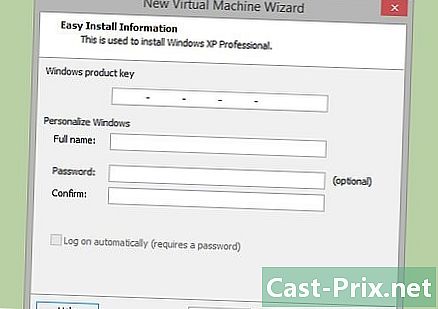So öffnen Sie eine RAR-Datei unter Mac OS X
Autor:
Randy Alexander
Erstelldatum:
4 April 2021
Aktualisierungsdatum:
16 Kann 2024

Inhalt
- Stufen
- Methode 1 Öffnen Sie ein RAR-Archiv mit The Unarchiver
- Methode 2 Öffnen Sie ein RAR-Archiv mit StuffIt Expander
Um ein RAR-Archiv zu dekomprimieren, haben Sie mehrere Möglichkeiten, angefangen mit der kostenlosen Anwendung The Unarchiver. Wenn Sie es jedoch aus dem einen oder anderen Grund nicht installieren könnten, hätten Sie immer noch die Ressource, um dieses andere Dienstprogramm zu verwenden, was heutzutage fast Kult ist und kostenlos: StuffIt Expander.
Stufen
Methode 1 Öffnen Sie ein RAR-Archiv mit The Unarchiver
- Benutzer herunterladen Der Unarchiver. Es wurde speziell zum Öffnen von RAR-Archiven auf einem Mac-Computer entwickelt. Gehen Sie zum Herunterladen folgendermaßen vor:
- gehe zu lApp Store (

), - Klicken Sie auf die Suchleiste oben rechts im Fenster desApp Store,
- Typ Entpacker In dieser Leiste bestätigen Sie dann mit der Taste Eintrag,
- Klicken Sie auf GET unter den orange sternen,
- Klicken Sie auf INSTALLIERE DIE APP an der gleichen Stelle, wo der vorherige Knopf war,
- Wenn Sie dazu aufgefordert werden, geben Sie das Kennwort für Ihre Apple ID ein.
- gehe zu lApp Store (
-

Start Launchpad. Das Symbol im Dock unten oder rechts auf dem Bildschirm ist eine graue Rakete in einem Kreis. Klicken Sie zum Starten auf dieses Symbol Launchpad. -

Klicken Sie darauf Der Unarchiver. Letzteres läuft dann auf dem Bildschirm.- Bei der Eröffnung werden Sie gefragt, ob die nicht komprimierten Elemente immer im selben Zielordner gespeichert werden sollen oder ob Sie dies nach Belieben auswählen.
-

Klicken Sie in den Einstellungen auf die Registerkarte Archivformate. Er ist oben am Fenster. -

Aktivieren Sie das Kontrollkästchen RAR-Archive. Sie stellen sicher, dass Der Unarchiver wird in der Lage sein, alle Archive zu öffnen, die Sie ihm vorlegen. -

Wählen Sie ein RAR-Archiv. Suchen Sie den Ordner, in den die Datei entpackt werden soll. Klicken Sie einmal auf den Namen, um ihn auszuwählen.- Wenn Sie eine ganze Reihe von RAR-Archiven öffnen müssen, dekomprimieren Sie zunächst immer die Datei, deren Name auf endet .part001.rar (oder eine Bezeichnung der gleichen Art). Alle folgenden Dateien müssen sich in demselben Ordner wie die erste befinden.
-

Klicken Sie auf Datei. Dies ist das zweite Menü der allgemeinen Menüleiste. Ein Dropdown-Menü wird angezeigt.- Durch einen Doppelklick auf Ihr Archiv wird es möglicherweise automatisch dekomprimiert. Dies gilt nur, wenn Sie keine anderen Dekomprimierungsanwendungen haben, andernfalls müssen Sie auswählen.
-

wählen Öffnen Sie mit. Die Option befindet sich auf der sechsten oder siebten Position im Dropdown-Menü. Es öffnet sich dann ein konurales Fenster. -

wählen Der Unarchiver. Sie sollten es im conuel-Menü finden. Der Unarchiver Beginnt die Dekomprimierungsarbeit und installiert die nicht komprimierten Dateien im ursprünglichen Ordner. Sie erhalten eindeutige Namen.- Wenn larchive durch ein Passwort geschützt ist, muss es vor dem Entpacken der Dateien eingegeben werden.
-

Öffnen Sie die nicht komprimierten Dateien. Standardmäßig Der Unarchiver Installieren Sie nicht komprimierte Dateien in demselben Ordner wie larchive. Also, wenn Ihr RAR-Archiv in einem Ordner war Extraktion, die unkomprimierten Dateien würden es auch finden.
Methode 2 Öffnen Sie ein RAR-Archiv mit StuffIt Expander
-

Gehen Sie auf die Website von StuffIt Expander. Dafür gibt es nichts einfacheres, klicken Sie hier. StuffIt Expander ist ein kostenloses Dienstprogramm, das sich bewährt hat und eine sehr große Anzahl von Komprimierungsformaten öffnen kann, einschließlich des RAR-Formats. Die Seite ist auf Englisch, aber der Download ist einfach. -

Download StuffIt Expander. Gehen Sie dazu wie folgt vor:- Geben Sie Ihre E-Mail-Adresse in das Feld ein (E-Mail-Adresse),
- Klicken Sie auf KOSTENLOSER Download (Kostenloser Download),
- Klicken Sie auf Herunterladen (Download).
-

installieren StuffIt Expander. Doppelklicken Sie auf die soeben heruntergeladene DMG-Datei. Klicken Sie auf Jaccepte Warten Sie dann im gewünschten Moment leise auf das Ende der Installation.- Da es sich um eine Drittanbieteranwendung handelt, werden Sie gefragt, ob Sie sie wirklich auf Ihrer Festplatte installieren möchten.
-

Lauf StuffIt Expander. Doppelklicken Sie wie gewohnt auf das Symbol von StuffIt Expander.- Wenn Sie dazu aufgefordert werden, klicken Sie auf offen.
-

Klicken Sie auf Wechseln Sie in den Anwendungsordner. Dies ist der letzte Schritt: StuffIt Expander ist jetzt betriebsbereit und kann jedes von Ihnen eingereichte RAR-Archiv öffnen. -

Klicken Sie auf StuffIt Expander. Diese Menüoption wird in der oberen linken Ecke des Bildschirms rechts neben dem Apple-Logo fett angezeigt: Ein Dropdown-Menü wird angezeigt. -

Klicken Sie auf Vorlieben. Sie finden sie im Dropdown-Menü StuffIt Expander. -

Klicken Sie auf die Registerkarte fortgeschritten. Es befindet sich oben im Einstellungsfenster. -

Scrolle nach unten und klicke RAR. Die Schaltfläche befindet sich ungefähr in der Mitte des Fensters. -

Klicken Sie auf StuffIt Expander zuweisen. Die lange Schaltfläche befindet sich rechts unten im Fenster. Sie erlauben dann StuffIt Expander um alle RAR-Archive zu öffnen, die auftauchen werden. -

Schließe das Fenster. Klicken Sie auf den kleinen roten Knopf in der oberen linken Ecke des Fensters. -

Doppelklicken Sie auf ein RAR-Archiv. Auf diese Weise starten Sie StuffIt Expander, die die verschiedenen Lärchendateien extrahieren.- wenn StuffIt Expander Nicht alleine ausführen, mit der rechten Maustaste klicken (oder drücken Steuerung während Sie auf die Datei klicken, wählen Sie Öffnen Sie mitdann StuffIt Expander.
- Wenn Sie eine ganze Reihe von RAR-Archiven öffnen müssen, dekomprimieren Sie zunächst immer die Datei, deren Name auf endet .part001.rar (oder eine Bezeichnung der gleichen Art).
- Wenn die Datei durch ein Kennwort geschützt ist, muss das Kennwort vor dem Extrahieren der Dateien eingegeben werden.
-

Öffnen Sie die nicht komprimierten Dateien. Standardmäßig StuffIt Expander Installieren Sie nicht komprimierte Dateien in demselben Ordner wie die komprimierte Datei. Wenn sich Ihre RAR-Archive also auf dem Desktop befinden, werden auch die nicht komprimierten Dateien gefunden.

- RAR-Archive sind ZIP-Archiven ziemlich ähnlich. Um sie zu dekomprimieren, müssen Sie lediglich den proprietären Eigentümer durchlaufen, während ersterer von systemeigenen Dienstprogrammen unter Windows und Mac OS X dekomprimiert werden kann.
- In einem RAR-Archiv befinden sich möglicherweise Dateien, die aufgrund eines bestimmten Formats nicht dekomprimiert werden können, selbst wenn Sie dies getan haben Der Unarchiver und StuffIt Expander. Es ist jedoch möglich, den Inhalt anzuzeigen.